- Del 1. Hvorfor ville du konvertere MKV til MP3
- Del 2. Sådan konverteres MKV til MP3 med Fonelab Video Converter Ultimate
- Del 3. Sådan konverteres MKV til MP3 med Fonelab Screen Recorder
- Del 4. Sådan konverteres MKV til MP3 med Adobe Premiere
- Del 5. Sådan konverteres MKV til MP3 Online
- Del 6. Sammenligning af de ovennævnte metoder
- Del 7. Sådan konverteres MKV til MP3 Online
- Konverter AVCHD til MP4
- Konverter MP4 til WAV
- Konverter MP4 til WebM
- Konverter MPG til MP4
- Konverter SWF til MP4
- Konverter MP4 til OGG
- Konverter VOB til MP4
- Konverter M3U8 til MP4
- Konverter MP4 til MPEG
- Integrer undertekster i MP4
- MP4 Opdelere
- Fjern lyd fra MP4
- Konverter 3GP-videoer til MP4
- Rediger MP4-filer
- Konverter AVI til MP4
- Konverter MOD til MP4
- Konverter MP4 til MKV
- Konverter WMA til MP4
- Konverter MP4 til WMV
Sådan konverteres MKV til MP3 frit og nemt
 Opdateret af Lisa Ou / 21. oktober 2021 16:30
Opdateret af Lisa Ou / 21. oktober 2021 16:30Sørg for at bruge MP3 -filformat, hvis du vil udtrække lyd fra din MKV -fil. MP3 er et digitalt lydformat, der er komprimeret, men stadig blandt de bedste. Vil du nyde din videofil som lyd? Har du brug for at bruge lyden fra din MKV -fil på en anden måde? Du kan gøre det let med brugervenlige og tilgængelige værktøjer.


Guide liste
- Del 1. Hvorfor ville du konvertere MKV til MP3
- Del 2. Sådan konverteres MKV til MP3 med Fonelab Video Converter Ultimate
- Del 3. Sådan konverteres MKV til MP3 med Fonelab Screen Recorder
- Del 4. Sådan konverteres MKV til MP3 med Adobe Premiere
- Del 5. Sådan konverteres MKV til MP3 Online
- Del 6. Sammenligning af de ovennævnte metoder
- Del 7. Sådan konverteres MKV til MP3 Online
1. Hvorfor ville du konvertere MKV til MP3
MKV- eller Matroska-videofil er en filudvidelse, der indeholder beskrivelser, vurderinger, omslagsbilleder, kapitelpunkter og mere. Desuden kan du se HD-video, der kan afspilles på Windows, Mac, Linux, iPhone og Android. Hvis MKV er så fantastisk, hvorfor skulle du så konvertere den til MP3 -format?
- Den mest almindelige årsag til at konvertere en video til lyd er at udtrække dens lyd. For eksempel vil du måske udtrække et lydspor fra din MKV-video.
- En anden grund er, at du vil bruge en del af MKV -videoen eller -klippet til noget andet. Måske vil du bruge nogle linjer sagt som ringetone eller bruge det i et andet videoprojekt, du har.
2. Sådan konverteres MKV til MP3 med Fonelab Video Converter Ultimate
FoneLab Video Converter Ultimate er et praktisk og let tilgængeligt program, som du kan bruge til at konvertere og redigere ethvert mediefilformat. Med dette program kan du nemt konvertere din MKV til MP3.
Video Converter Ultimate er den bedste video- og lydkonverteringssoftware, der kan konvertere MPG / MPEG til MP4 med hurtig hastighed og høj output / billed / lydkvalitet.
- Konverter enhver video / lyd som MPG, MP4, MOV, AVI, FLV, MP3 osv.
- Support 1080p / 720p HD og 4K UHD-videokonvertering.
- Kraftige redigeringsfunktioner som Trim, beskær, roter, effekter, forbedring, 3D og mere.
Trin 1Installer og start FoneLab Video Converter Ultimate På din computer.

Trin 2Tilføj den MKV-fil, du har til hensigt at konvertere. Du kan klikke Tilføj fil eller træk og slip din fil i grænsefladen. FoneLab Video Converter Ultimate giver dig mulighed for at konvertere en eller flere filer på én gang.

Trin 3Når der tilføjes MKV-filer, der skal konverteres, kan du nu indstille outputformatet. Åben Profil eller klik Konverter alle til og vælg MP3.

Trin 4Klik Indstillinger for at justere MP3-lydindstillinger for den bedst egnede kvalitet til dine behov.

Trin 5Hvis du har til hensigt at konvertere en del fra MKV-videoen til MP3, skal du klikke på Klip ikon. Du kan konvertere til MP3 lige den del, du har brug for.

Trin 6Til sidst, når din fil er klar til at blive konverteret, skal du klikke Konverter.

Video Converter Ultimate er den bedste video- og lydkonverteringssoftware, der kan konvertere MPG / MPEG til MP4 med hurtig hastighed og høj output / billed / lydkvalitet.
- Konverter enhver video / lyd som MPG, MP4, MOV, AVI, FLV, MP3 osv.
- Support 1080p / 720p HD og 4K UHD-videokonvertering.
- Kraftige redigeringsfunktioner som Trim, beskær, roter, effekter, forbedring, 3D og mere.
3. Sådan konverteres MKV til MP3 med Fonelab Screen Recorder
FoneLab Screen Recorder er et program, der giver dig mulighed for at optage video, lyd, gameplay og andre. Optag hvad som helst og eksporter det til ethvert ønsket filformat.
FoneLab Screen Recorder giver dig mulighed for at optage video, lyd, online tutorial osv. På Windows / Mac, og du kan nemt tilpasse størrelse, redigere videoen eller lyden med mere.
- Optag video, lyd, webcam og tag skærmbilleder på Windows / Mac.
- Forhåndsvis data, før du gemmer.
- Det er sikkert og nemt at bruge.
Trin 1Først skal du installere og køre FoneLab Screen Recorder På din computer.

Trin 2For det andet skal du vælge Lydoptager på grænsefladen.

Trin 3For det tredje skal du klikke på Output Setting .

Trin 4Når du åbner indstillingspanelet, skal du vælge MP3 som lydformat.
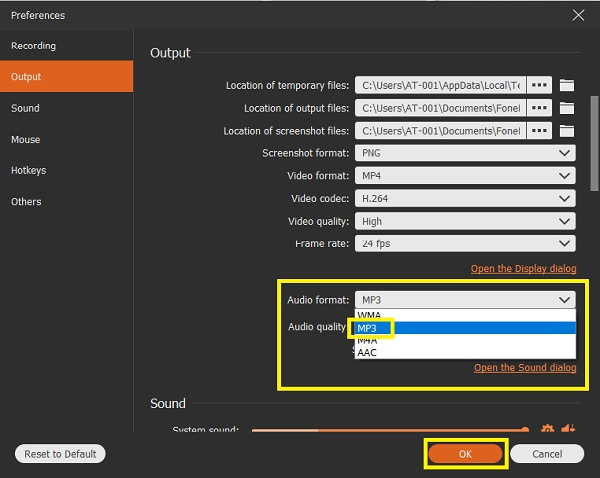
Trin 5Aktivér derefter System Sound og klik på REC .

Trin 6Spil nu MKV fil, du ønsker at udtrække lyd fra på din computer.
Trin 7Når du er færdig med at optage, skal du klikke på Stands Ikon.
Trin 8Derudover kan du skære uønskede dele fra den indspillede fil og gemme kun det nødvendige.
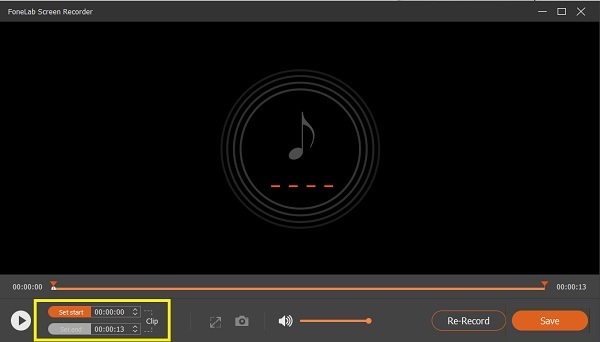
Trin 1Endelig skal du klikke Gem når optagelsen er færdig.

4. Sådan konverteres MKV til MP3 med Adobe Premiere
Adobe Premiere er et alternativ, du kan bruge til at konvertere MKV til MP3. Her er trinene til at konvertere MKV-videofilen til MP3-format ved hjælp af den populære Adobe Premiere.
Trin 1Først skal du installere og køre Adobe Premiere på din computer.
Trin 2For det andet skal du tilføje din fil til programmet. Klik File (Felt) og klik Importere eller træk og slip filen direkte på Projekt panel.
Trin 3For det tredje er det vigtigt at sikre, at den fil, du importerede, ikke er slået fra.
Trin 4Efterfølgende kan du redigere eller trimme din MKV fil efter behov. Gå derefter til filpanelet og klik eksport.
Trin 5Klik Eksportindstillinger og sæt MP3 som eksportfilformat.
Trin 6Sørg for at sætte kryds Eksport af lyd kun og gå Videoeksport tom.
Trin 7Når filen er klar, skal du klikke på eksport knap. MP3-filen gemmes automatisk på din enhed.
5. Sådan konverteres MKV til MP3 Online
Du kan dog være typen, der foretrækker at gøre ting online eller hader at installere tredjepartssoftware på din computer. I så fald er en online-konverter bedst for dig. Convertio File Converter er en online -konverter, du nemt kan få adgang til. Brug dette som din MKV til MP3-konverter.
Trin 1Først skal du søge og åbne Convertio File Converter på din webbrowser. Sørg for at åbne den officielle webside.
Trin 2For det andet skal du tilføje eller importere din MKV-fil til websiden. Der er fire måder, du kan tilføje din fil, der skal konverteres: Vælg Filer, Fra Dropbox, Fra Google Drev og URL. Klik på det, der er mere bekvemt for dig og kilden til din fil.
Trin 3For det tredje, når filen føjes til websiden, kan du indstille outputformatet. Vælg MP3 som outputformat.
Trin 4Klik desuden på Indstillinger for at justere VBR, lydkanaler, frekvens og mere. Gør disse i henhold til dine behov og krav.
Trin 5Klik derefter på Konverter at konvertere din MKV til MP3 gratis online.
Trin 6Til sidst, når konverteringen er fuldført, kan du nu klikke Hent.
FoneLab Screen Recorder giver dig mulighed for at optage video, lyd, online tutorial osv. På Windows / Mac, og du kan nemt tilpasse størrelse, redigere videoen eller lyden med mere.
- Optag video, lyd, webcam og tag skærmbilleder på Windows / Mac.
- Forhåndsvis data, før du gemmer.
- Det er sikkert og nemt at bruge.
6. Sammenligning af ovennævnte metoder
Her er en sammenligning i fuld skala mellem alle ovenstående løsninger. Denne sammenligning skal hjælpe dig med at se forskellen mellem alle tre metoder ovenfor. Frem for alt kan disse hjælpe dig med at beslutte, hvilken du skal følge. Her er nogle punkter at overveje.
| FoneLab Video Converter Ultimate | FoneLab Screen Recorder | Adobe Premiere | Online konverter (konvertering) | |
| Konverteringskvalitet | Konvertering i høj kvalitet/ tabsfri | Konvertering i høj kvalitet/ tabsfri | Kvalitetskonvertering | Kvalitetskonvertering |
| Konverteringsproces | Nem | Nem | Nem | Nem |
| Konverteringshastighed | Hurtigt | Hurtigt (fordi du gemmer optagelsen direkte til MP3) | Hurtigt | Afhænger af internethastigheden |
| Indbygget editor | Ja | Klip kun | Ja | Ingen |
| Batchbehandling | Ja | Ingen | Ja | Ja |
| Understøttet system | Windows og Mac | Windows og Mac | Windows og Mac | Windows og Mac |
7. Sådan konverteres MKV til MP3 med Adobe Premiere
Er MKV en MP3?
Nej, MKV er forskellig fra MP3. MKV er dog et videocontainerformat, der understøtter flere video- og lydkomprimeringsformater, herunder MP3.
Er MKV-format godt?
Ja. MKV er lige så populær og høj kvalitet som MP4 blandt alle videofilformater.
Kan jeg konvertere en MKV-fil til MP3?
Selvfølgelig ja. Du kan bruge medieomformere til at konvertere MKV til MP3. Se ovenstående løsninger.
Konvertering af lyd fra en videofil er ikke så kompliceret, som det ser ud til. Du skal finde det rigtige værktøj, der fungerer bedst for dig, og sammenhængende tutorials. Med den bemærkning har denne artikel til formål at hjælpe dig med dine konverteringsbehov. Lær hvordan du konverterer MKV til MP3 ved hjælp af løsningerne givet ovenfor og nyd din MP3-fil.
